適用される製品:ローカル管理の Fireboxes
FireCluster で WatchGuard Cloud を有効化するには、両方の Fireboxes を WatchGuard Cloud アカウントにクラスタとして追加します。
開始する前に
FireCluster に Total Security Suite か Basic Security Suite のライセンスが割り当てられていることを確認してください。
- アクティブ/アクティブ クラスタの場合は、両方のメンバーにライセンスが必要です。
- アクティブ/パッシブ クラスタの場合は、一方のメンバーにライセンスが必要です。
FireCluster ライセンスの詳細情報については、次を参照してください:機能キーと FireCluster について。
Service Provider によってアクティブ化された Fireboxes は、WatchGuard Cloud のService Provider インベントリに表示されます。Firebox または FireCluster を WatchGuard Cloud に追加する前に、デバイスを Subscriber アカウントに割り当てる必要があります。詳細については、Firebox の割り当て を参照してください 。
FireCluster で Fireware v12.4 以降を実行していることを確認してください。必要に応じて、FireCluster を WatchGuard Cloud に追加する前にアップグレードします。
アクティブ/パッシブ FireCluster の場合、デバイスのシリアル番号を確認してください。アクティブ/パッシブ FireCluster の 2 番目のメンバーを追加するには、2 番目のメンバーのシリアル番号を指定する必要があります。
FireCluster への管理アクセス権があることを確認してください。FireCluster の WatchGuard Cloud を有効化するには、WatchGuard Cloud アカウントから検証コードをコピーし、Policy Manager か Fireware Web UI を使用して FireCluster の構成に貼り付ける必要があります。
FireCluster を追加する
FireCluster を WatchGuard Cloud に追加するには、以下の手順を実行します。
- WatchGuard Cloud の Subscriber アカウントにログインします。
- デバイスを追加する をクリックします。
アクティブなデバイスのリストが表示されます。
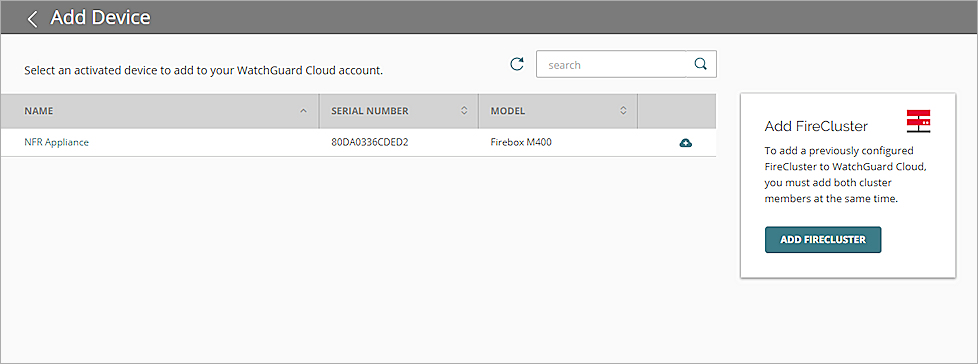
- FireCluster を追加する をクリックします。
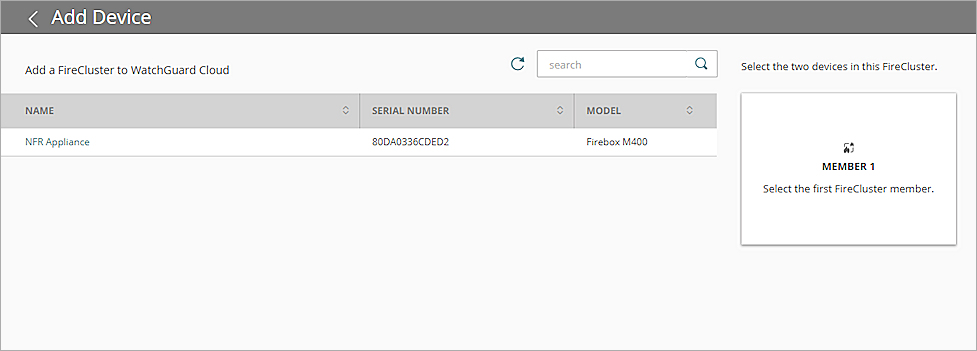
- リストから最初のクラスタ メンバーの 名前 を選択します。
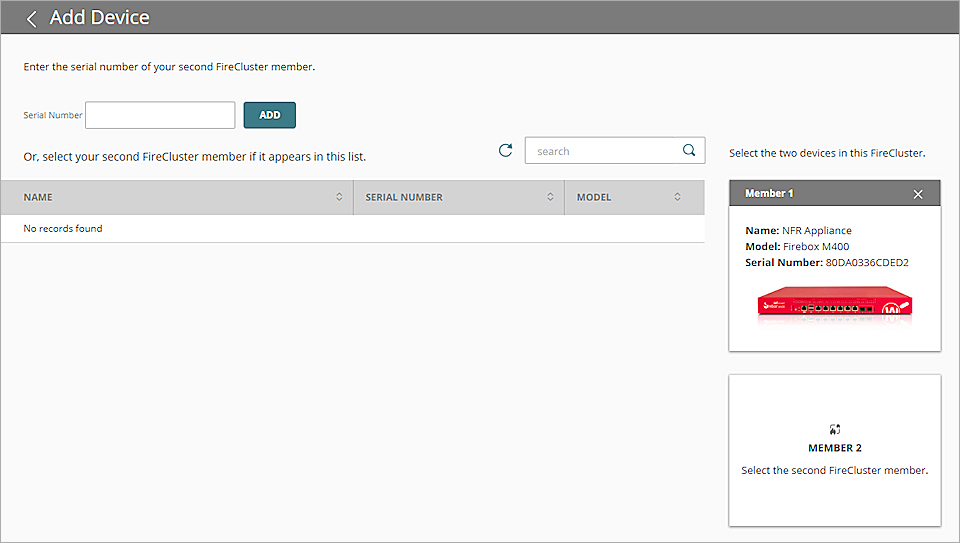
- 2 番目のクラスタ メンバーを指定します。ヒント!
- アクティブ/アクティブ FireCluster の場合は、リストから 2 番目のメンバーを選択します。
- アクティブ/パッシブ FireCluster の場合は、2 番目のメンバーのシリアル番号を入力します。

- FireCluster を追加する をクリックします。
検証コード ページが開きます。
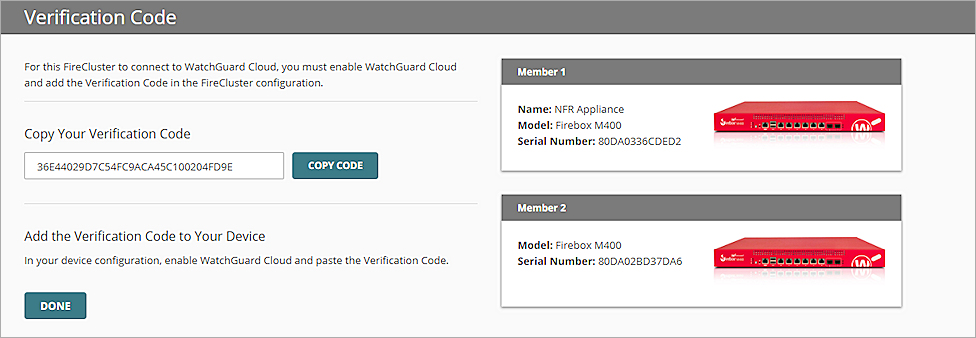
- 検証コードをコピーするには、コードをコピーする をクリックします。
- Policy Manager または Fireware Web UI で FireCluster 構成を開き、検証コードを貼り付けて WatchGuard Cloud を有効化します。詳細については、FireCluster の WatchGuard Cloud を有効化する を参照してください。
- 完了 をクリックします。
FireCluster がデバイスのリストに追加されます。
FireCluster の WatchGuard Cloud を有効化する
ローカル管理の Firebox または FireCluster から WatchGuard Cloud に接続するには、Policy Manager または Fireware Web UI で Firebox 構成を開き、WatchGuard Cloud を有効化する必要があります。
- Fireware Web UI でデバイス構成を開きます。
- システム > WatchGuard Cloud の順に選択します。
- WatchGuard Cloud を有効化する チェックボックスを選択します。
WatchGuard Cloud に登録するために Firebox で検証コードが必要な場合は、検証コード テキスト ボックスが表示されます。
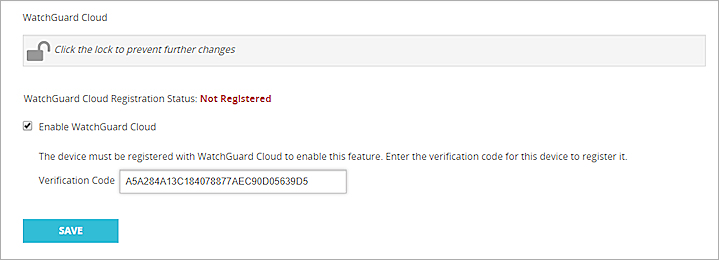
- 必要に応じて、WatchGuard Cloud からコピーした検証コードを 検証コード テキスト ボックスに貼り付けます。
Fireware v12.5.3 以降では、検証コードが必要とされるのは Firebox T10、T30、T50、T70、M200、M300、M400、M500、M440、M4600 および M5600、ならびにアクティブ / パッシブ FireCluster に対してのみです。登録に Firebox で検証が必要とされない場合、検証コード テキスト ボックスは表示されず、コードを貼り付ける必要もありません。
- 保存 をクリックします。
Firebox が WatchGuard Cloud に接続されて登録されます。正常に登録されると、WatchGuard Cloud 登録ステータスが登録済みに更新されます。
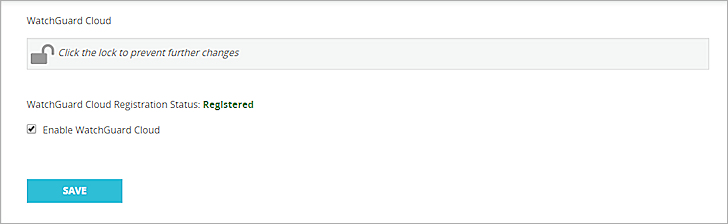
- Policy Manager で、デバイス構成を開きます。
- 設定 > WatchGuard Cloud の順に選択します。
- WatchGuard Cloud を有効化する チェックボックスを選択します。
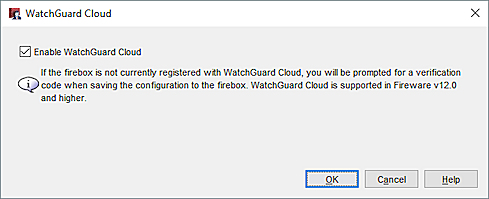
- OK をクリックします。
- ファイル > 保存 > Firebox に保存する の順に選択します。
- 管理者のパスフレーズ を入力します。
WatchGuard Cloud に登録するために Firebox に検証コードが必要な場合は、Firebox を登録する ダイアログ ボックスが開きます。
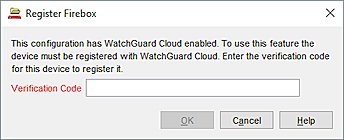
- 必要に応じて、WatchGuard Cloud からコピーした検証コードを 検証コード テキスト ボックスに貼り付けます。
Fireware v12.5.3 以降では、検証コードが必要とされるのは Firebox T10、T30、T50、T70、M200、M300、M400、M500、M440、M4600 および M5600、またはアクティブ / パッシブ FireCluster に対してのみです。登録に Firebox で検証コードが必要とされない場合、Firebox を登録する テキスト ボックスは表示されず、コードを貼り付ける必要もありません。
- OK をクリックします。
WatchGuard Cloud への FireCluster の接続を検証する
Firebox で WatchGuard Cloud を有効化したら、WatchGuard Cloud で FireCluster のステータスを確認します。
WatchGuard Cloud からデバイスへの接続ステータスを表示するには、以下の手順を実行します。
- WatchGuard Cloud の Subscriber アカウントにログインします。
- 監視 > デバイス の順に選択します。
- FireCluster を選択します。
デバイスの概要には、両方のクラスタ メンバーの接続ステータスが表示されます。
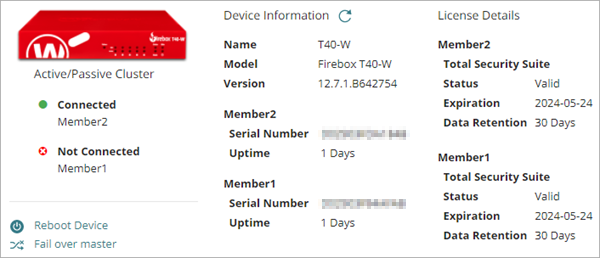
期待されるクラスタ メンバーのステータスは、クラスタの種類によって異なります。
アクティブ/パッシブ FireCluster
クラスタ マスターのみが WatchGuard Cloud に接続されます。クラスタ マスターのステータスは 接続済み となります。バックアップ マスターのステータスは 非接続 または 未接続 となります。
アクティブ/アクティブ FireCluster
両方のクラスタ メンバーが WatchGuard Cloud に接続されます。両方のメンバーのステータスは 接続済み となります。どの Firebox のシリアル番号がクラスタ マスタまたはバックアップ マスタに対応しているかを確認するには、Fireware Web UI に接続し、システム ステータス > FireCluster の順に選択します。または、WatchGuard System Manager でクラスタに接続して、クラスタ セクションを展開します。
メンバーの番号は、Fireboxes を WatchGuard Cloud に追加した順番を示しています。Member1 は、WatchGuard Cloud に最初に追加された Firebox です。Member2 は、WatchGuard Cloud に 2 番目に追加された Firebox です。
デバイスの概要 ページにあるクラスタ メンバーの他のステータス情報は、クラスタ化されていない Firebox のものと同じです。詳細については、WatchGuard Cloud デバイスの概要 を参照してください 。
FireCluster で WatchGuard Cloud ステータスを確認する方法については、Firebox の WatchGuard Cloud ステータス を参照してください。
WatchGuard Cloud でクラスタをアップグレード、再起動、フェール オーバーする方法については、次を参照してください:WatchGuard Cloud で FireCluster をアップグレードする、クラスタ メンバーを WatchGuard Cloud で再起動する、および WatchGuard Cloud で FireCluster をフェール オーバーする。
関連情報:
WatchGuard Cloud の FireCluster について
WatchGuard Cloud で FireCluster のログ記録を管理する